Ecosyste.ms: Awesome
An open API service indexing awesome lists of open source software.
https://github.com/Sean529/vscode-console-helper
15k+ 开发者正在使用的,一键输出 console.log 的 vscode 插件
https://github.com/Sean529/vscode-console-helper
vscode vscode-extension vscode-plugin
Last synced: 3 months ago
JSON representation
15k+ 开发者正在使用的,一键输出 console.log 的 vscode 插件
- Host: GitHub
- URL: https://github.com/Sean529/vscode-console-helper
- Owner: Sean529
- License: bsd-3-clause
- Created: 2020-12-08T23:52:01.000Z (about 4 years ago)
- Default Branch: master
- Last Pushed: 2024-07-16T09:30:01.000Z (7 months ago)
- Last Synced: 2024-08-01T13:17:46.465Z (6 months ago)
- Topics: vscode, vscode-extension, vscode-plugin
- Language: TypeScript
- Homepage:
- Size: 5.63 MB
- Stars: 60
- Watchers: 1
- Forks: 7
- Open Issues: 13
-
Metadata Files:
- Readme: README.md
- Changelog: CHANGELOG.md
- License: LICENSE
Awesome Lists containing this project
README
# console-helper(日志小助手)
**console helper** — 在代码中快速输出 console.log 的插件。
- 快捷键一键输出 log
- 支持自定义 log 样式
[](https://marketplace.visualstudio.com/items?itemName=AT-9420.console-helper)
[](https://marketplace.visualstudio.com/items?itemName=AT-9420.console-helper)
[](https://marketplace.visualstudio.com/items?itemName=AT-9420.console-helper)
### 将选中的变量打印
> 选中变量后按下快捷键,会在代码下方插入一行带颜色的 `console` 语句
快捷方式:
- macOS: `cmd` + `shift` + `l`
- Windows: `ctrl` + `l`
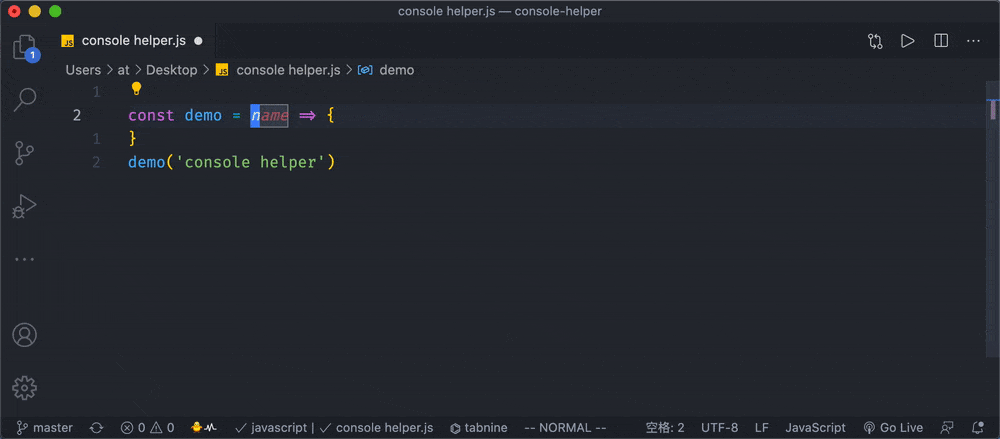
## Feature
- 快捷输出 log
- 光标位置按下快捷键打印输出
- 选中单词打印选中单词
- 快捷输出简单 log
- 快捷删除当前页面中所有 log
- 支持显示行号
- 自定义前缀标识
- 自定义字体颜色
- 自定义背景颜色
- 自定义字号大小
- 支持显示文件名
- 末尾是否分号(默认无分号)
- console.log 的参数数量配置
- 代码片段方式
- 单引号或双引号配置
- 是否开启随机颜色
- 支持选择 console 的类型(log, warn, error, info, table, count, group, groupCollapsed)
- 支持删除 console 的类型,多个类型用逗号隔开
- 支持配置包装选择的变量(JSON.stringify(#))
- 支持 Python 文件打印
- 支持随机颜色在终端展示
## setting
> 快速打开键盘快捷方式(快捷键)
- macOS: `cmd` + `k`, `cmd` + `s`
- Windows: `ctrl` + `k`, `ctrl` + `s`
> 修改快捷绑定(教程)
- macOS: Code > 首选项 > 键盘快捷方式 > 输入 **consoleLog**,将默认 **cmd + shift + l** 改为习惯的快捷键即可,推荐使用 **cmd + l**。
- Windows: 文件 > 首选项 > 键盘快捷方式 > 输入 **consoleLog**,将默认 **ctrl + l** 改为习惯的快捷键即可。
## Usages
## 随机颜色
> 打印的每条 log 都会有不同的颜色
开启方式:进入 vscode 设置,搜索**日志小助手**, 勾选**是否随机颜色**复选框。效果如下:
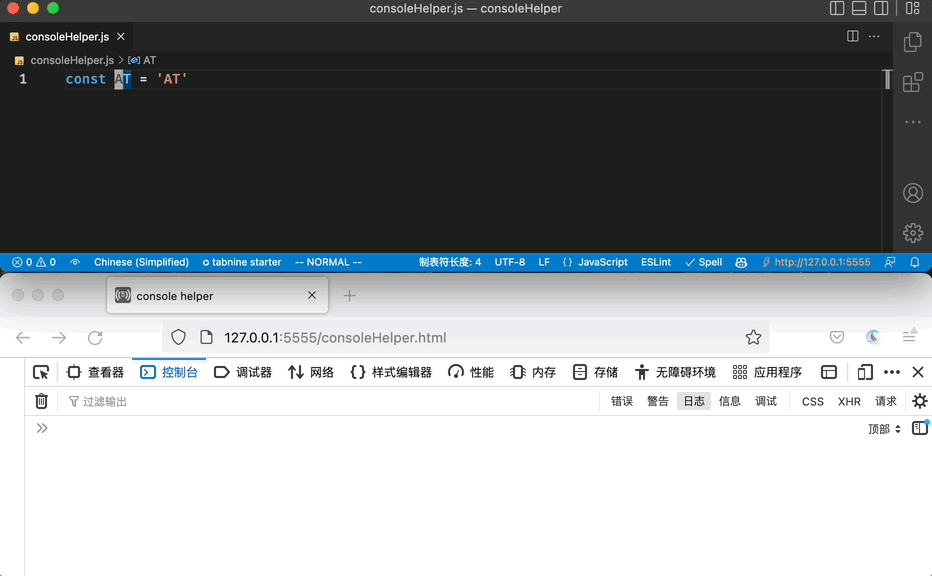
## 快捷输出简单 log
> 在当前行输出 `console.log('', )` 语句,光标聚焦在输入位置,输入变量即可。
快捷方式:
- macOS: `cmd` + `y`
- Windows: `ctrl` + `shift` + `l`
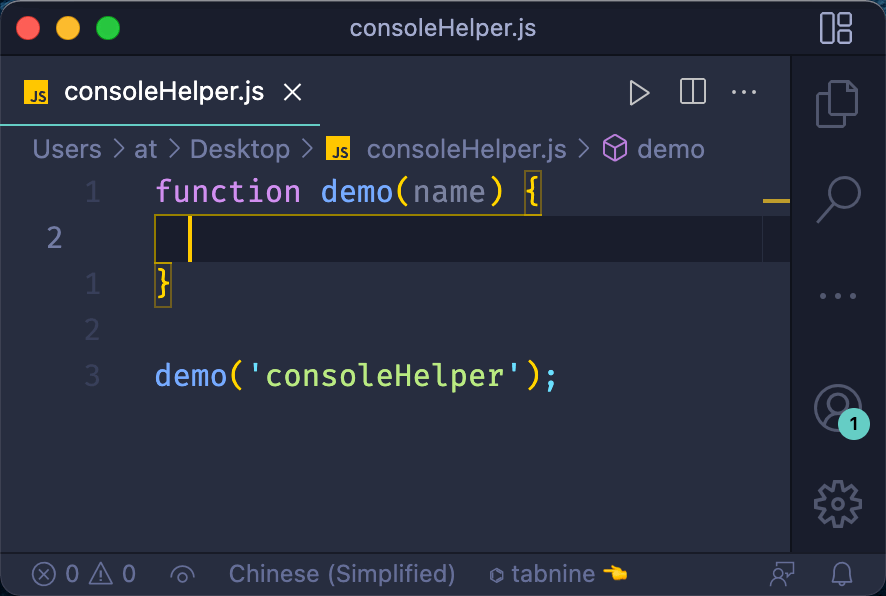
## 快捷删除当前页面中所有 log
> 删除页面上所有 `log` ,删除后窗口右下角会提示一共删除了几条 `console.log` 语句
快捷方式:
- macOS: `cmd` + `shift` + `d`
- Windows: `ctrl` + `shift` + `d`
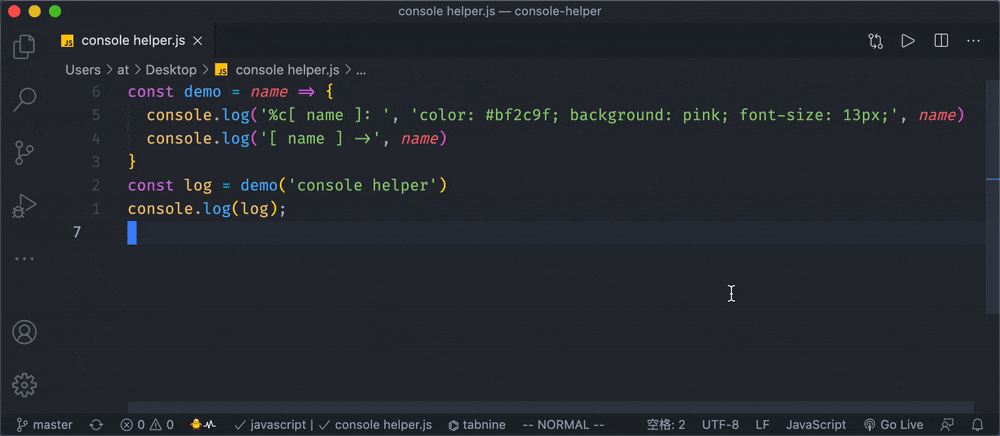
#### 支持删除 console 的类型,多个类型用逗号隔开
在配置中添加 `consoleLog.Delete Types` 配置项,配置项值为 `log`、`warn`、`error`,多个类型用逗号隔开,如:`log,warn,error`,默认删除所有类型的 console。
### 代码片段快捷方式
- `clg` or `log` 输出 `console.log('[ ] >', )`
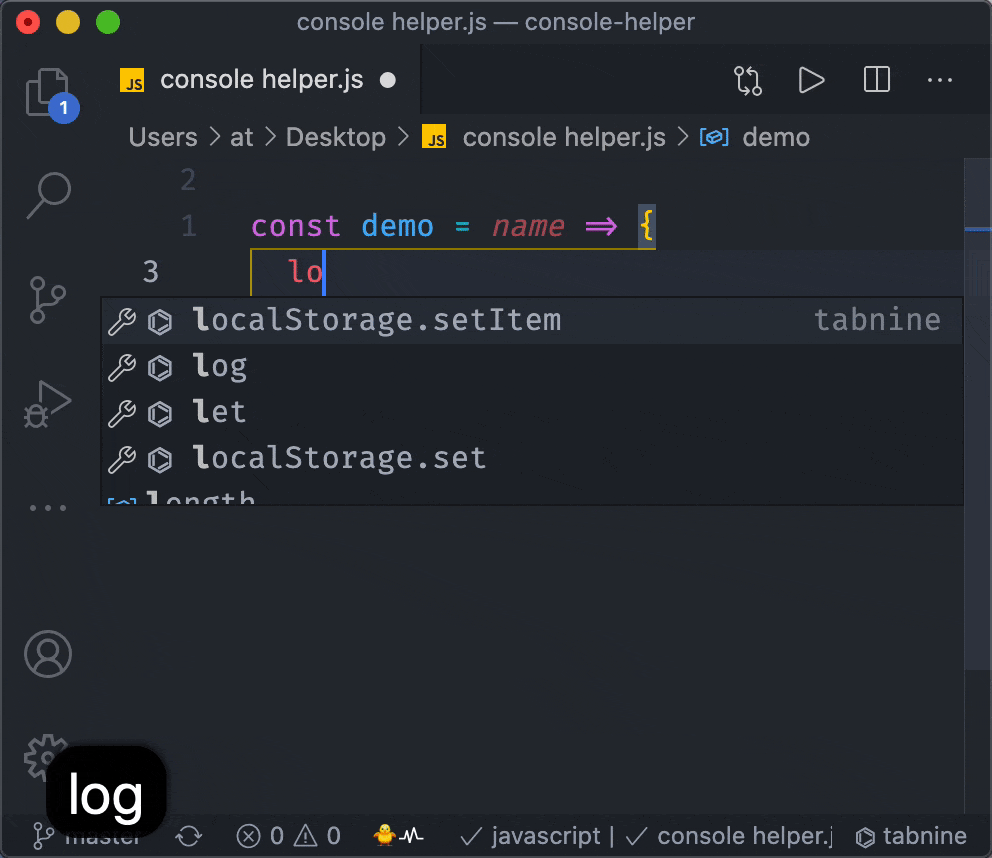
- `clog` 输出 `console.log('%c [ ]: ', 'color: #bf2c9f; background: pink; font-size: 13px;', '')`
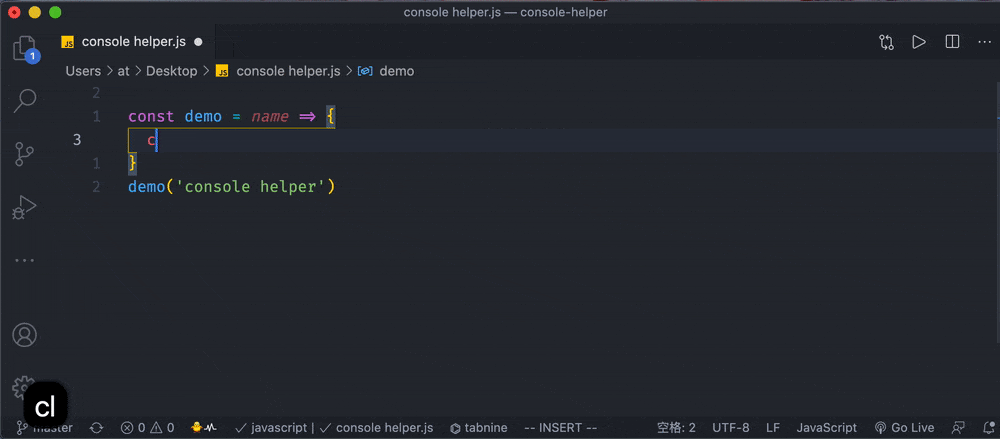
## 选择 console.log 参数数量
> 配置 console.log 的参数数量
首先打开配置入口
- macOS: Code > 首选项 > 设置 > 输入 **日志小助手/consoleLog**,可自定义配置项。
- Windows: 文件 > 首选项 > 设置 > 输入 **日志小助手/consoleLog**,可自定义配置项。
各个选项以 AT 作为变量示例:
- 选择 [^console.log 接收 1 个参数] 输将会在页面上出 **console.log(AT)**
- 选择 [^console.log 接收 2 个参数] 输将会在页面上出 **console.log('AT', AT)**
- 选择 [^console.log 接收 3 个参数] 输将会在页面上出 **console.log('AT', 'color: #bf2c9f; background: pink; font-size: 13px; ', AT)**
## 配置前缀标识
> 配置前缀标识可以在控制台中,更快速的找到你的日志,唯一标识可区分是谁的日志
配置 demo 已在配置说明中描述,快去配置专属于你的前缀吧
## 配置包装选择的变量
> 提高 console 的准确性和可读性,避免输出 [object Object] 等
例如: `JSON.stringify(#)` 或 `JSON.parse(JSON.stringify(#))`


## 支持 Python 文件打印
光标放在变量上按下快捷键输出:`python()`
- macOS: `cmd` + `shift` + `l`
- Windows: `ctrl` + `l`
## 支持随机颜色在终端展示
在设置中勾选在终端中随机颜色
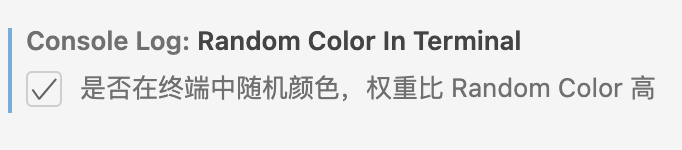
## 配置项
> 自定义小助手 console
快捷方式:
- macOS: Code > 首选项 > 设置 > 输入 **日志小助手/consoleLog**,可自定义配置项。
- Windows: 文件 > 首选项 > 设置 > 输入 **日志小助手/consoleLog**,可自定义配置项。
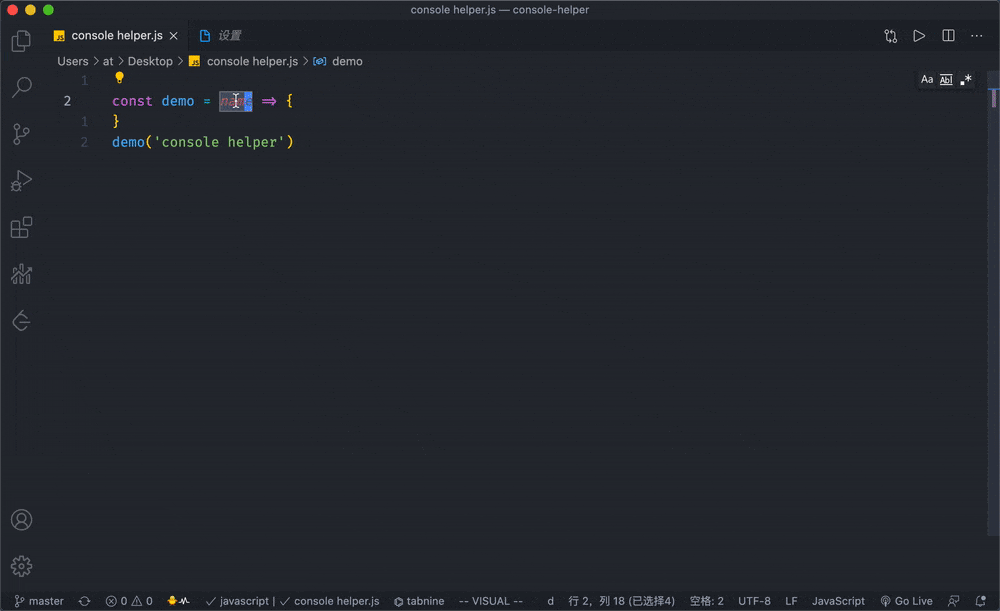
## Install
安装插件:[VisualStudio - Marketplace](https://marketplace.visualstudio.com/items?itemName=AT-9420.console-helper),VSCode 最低版本要求: `v1.51.0+`
## QA
为什么我的不生效?
> 亲,可能是您的快捷键被占用了~
> 请打开键盘快捷方式列表,查看您的快捷键是否被占用,删除占用的命令或修改 consoleLog 绑定的快捷键即可,具体的操作如下:
在键盘快捷方式列表,输入被占用的快捷方式例如 **cmd + shift + l** ,右键选择删除或修改其他命令。
## 交流群
扫码加群:

若扫码进不去,可加微信拉入 **console helper 日志小助手群**:
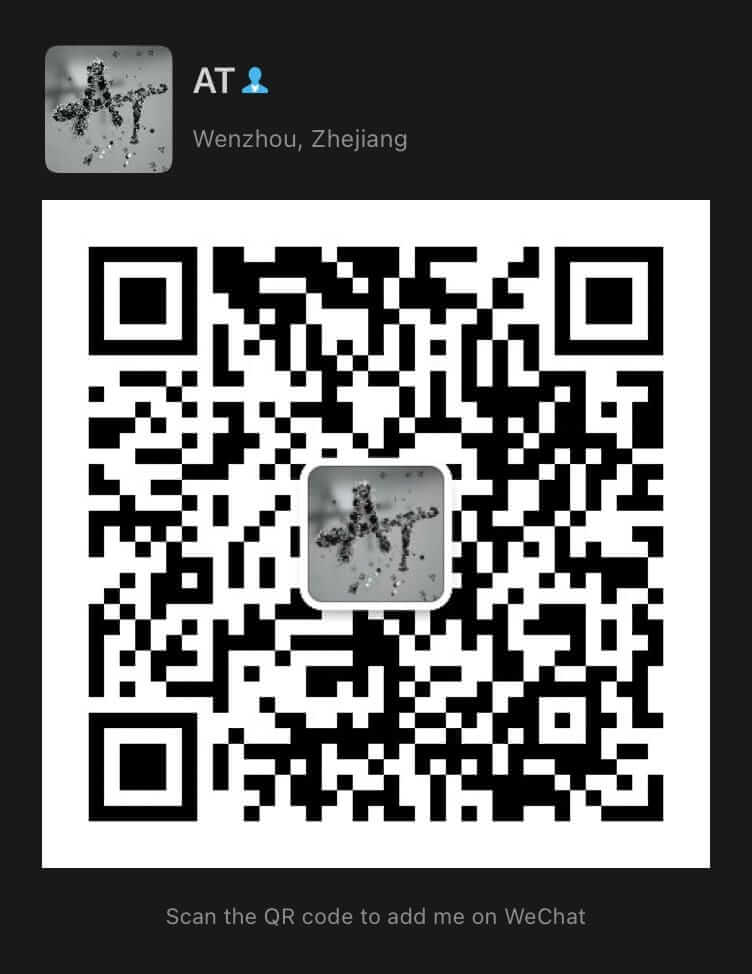
或通过微信号: `AT-0529` 加好友,备注:**日志小助手**
**如果对您有帮助,给个 star 是对我最大的支持~**
## Changelog
[CHANGELOG](./CHANGELOG.md)
## License
[LICENSE](./LICENSE)